新装的win10桌面没有我的电脑怎么办 新安装的win10没有我的电脑处理方法
更新时间:2024-01-19 13:50:57作者:runxin
很多用户在给电脑新安装win10系统之后,进入桌面时也都能够看到一些常用的功能图标显示,从而方便用户能够快速打开,可是近日有用户新装的win10系统桌面上却没有显示我的电脑图标,对此新装的win10桌面没有我的电脑怎么办呢?这里小编就给大家讲解新安装的win10没有我的电脑处理方法。
具体方法如下:
1、鼠标右键单击桌面空白处,选择打开“个性化”。
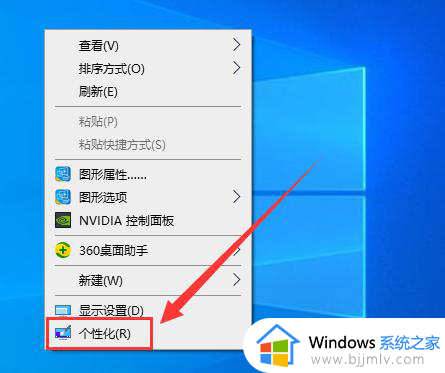
2、点击左侧栏的“主题”。
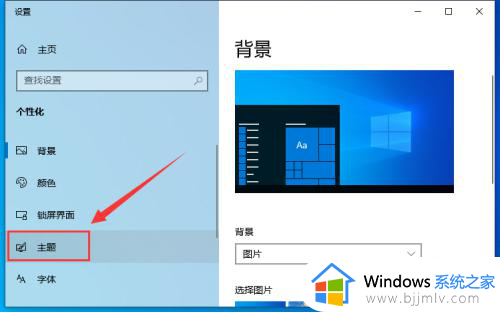
3、点击右侧的“桌面图标设置”。
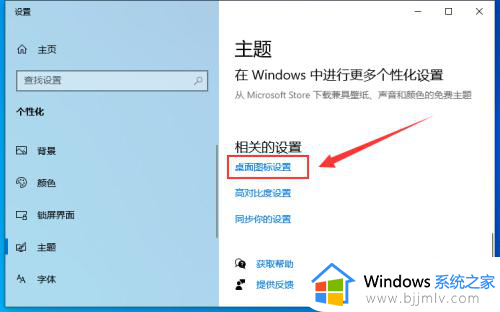
4、勾选“计算机”。
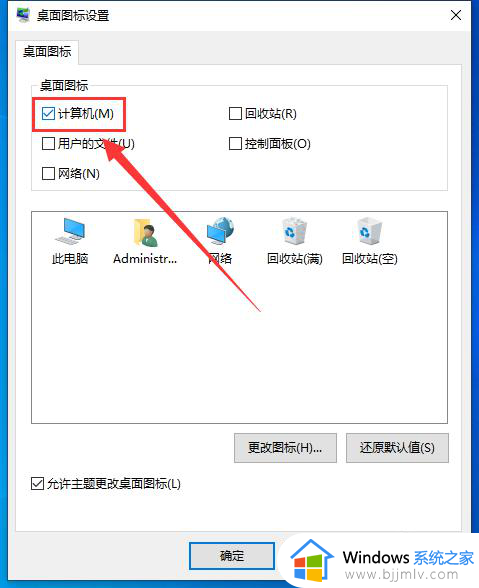
5、点“确定”即可。
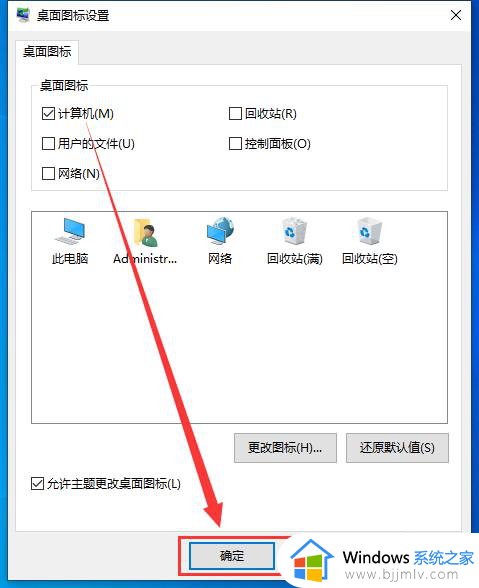
6、同样,勾选“控制面板”、“用户的文件”等选项,也可以在桌面上显示对应系统图标。
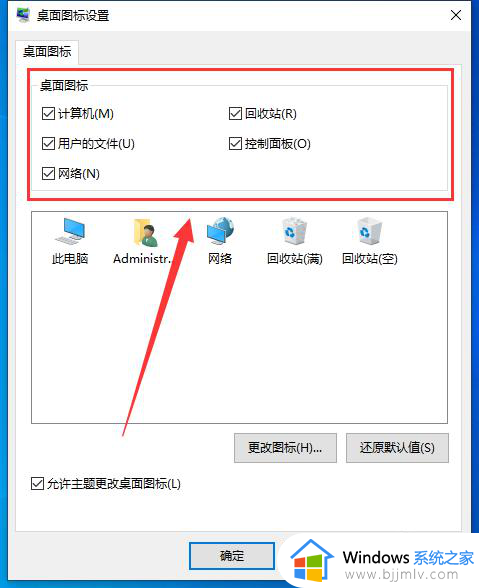
以上就是小编给大家介绍的新安装的win10没有我的电脑处理方法了,碰到同样情况的朋友们赶紧参照小编的方法来处理吧,希望本文能够对大家有所帮助。
新装的win10桌面没有我的电脑怎么办 新安装的win10没有我的电脑处理方法相关教程
- 新装win10没有我的电脑怎么回事 新装win10怎么显示我的电脑
- 桌面没有我的电脑图标怎么办win10 桌面我的电脑没了如何解决win10
- window10我的电脑没有了怎么找回 win10我的电脑没了怎么弄出来
- win10我的电脑放桌面的方法 win10怎么在桌面显示我的电脑
- win10电脑桌面显示我的电脑的方法 win10我的电脑怎么显示
- win10怎么设置我的电脑到桌面 win10设置我的电脑到桌面方法
- 我的win10没有恢复选项怎么办 win10里没有恢复选项处理方法
- win10怎么我的电脑放到桌面 如何把我的电脑放在桌面上win10
- window10显示我的电脑的方法 win10桌面上怎么显示我的电脑
- win10重装系统无法创建新的分区怎么办 重装win10提示我们无法创建新的分区也找不到现有的分区的解决教程
- win10如何看是否激活成功?怎么看win10是否激活状态
- win10怎么调语言设置 win10语言设置教程
- win10如何开启数据执行保护模式 win10怎么打开数据执行保护功能
- windows10怎么改文件属性 win10如何修改文件属性
- win10网络适配器驱动未检测到怎么办 win10未检测网络适配器的驱动程序处理方法
- win10的快速启动关闭设置方法 win10系统的快速启动怎么关闭
win10系统教程推荐
- 1 windows10怎么改名字 如何更改Windows10用户名
- 2 win10如何扩大c盘容量 win10怎么扩大c盘空间
- 3 windows10怎么改壁纸 更改win10桌面背景的步骤
- 4 win10显示扬声器未接入设备怎么办 win10电脑显示扬声器未接入处理方法
- 5 win10新建文件夹不见了怎么办 win10系统新建文件夹没有处理方法
- 6 windows10怎么不让电脑锁屏 win10系统如何彻底关掉自动锁屏
- 7 win10无线投屏搜索不到电视怎么办 win10无线投屏搜索不到电视如何处理
- 8 win10怎么备份磁盘的所有东西?win10如何备份磁盘文件数据
- 9 win10怎么把麦克风声音调大 win10如何把麦克风音量调大
- 10 win10看硬盘信息怎么查询 win10在哪里看硬盘信息
win10系统推荐